HughesNet İnternetim İşləmir (İnternet Bağlantınızı Geri Almaq üçün Tez Məsləhətlər)
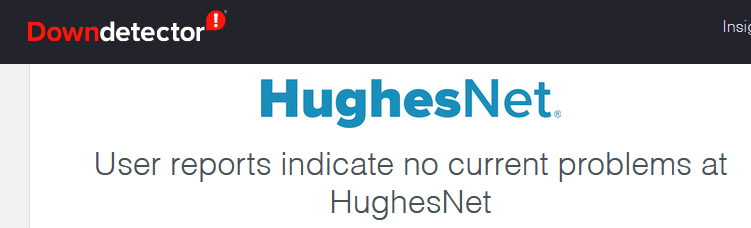
Mündəricat
Bu yaxınlarda bir çox HughesNet istifadəçisi əlaqə ilə bağlı müxtəlif problemlər yaşayır. Şükürlər olsun ki, bu problemlərin əksəriyyətini bir neçə sadə addımla həll etmək olar! Bu gün biz HughesNet xidmətlərinizlə bağlı səhv ola biləcək bütün mümkün şeyləri və onları düzəltməyin ən asan yollarını təqdim edəcəyik!
HughesNet-in işləməməsinin mümkün səbəbləri
1. HughesNet Sizin Bölgənizdə kəsinti keçir
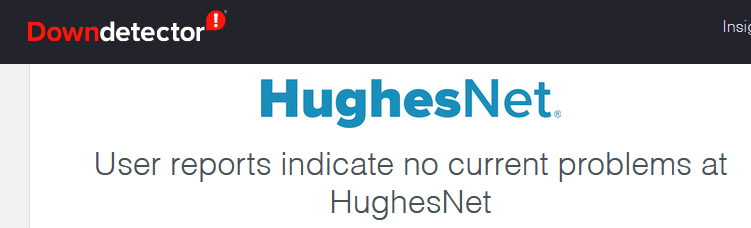
HughesNet-in işləməməsinin ilk səbəbi HughesNet işini dayandırdı, sizə yaxınlıqdakı nasazlıq səbəbindən. HughesNet müştəri dəstəyi xidməti ilə əlaqə saxlayaraq bunun sizin halınız olub-olmadığını yoxlaya bilərsiniz.
Əgər onun xidmətlərində nəsə xəta baş veribsə və ya yaşadığınız ərazidə müntəzəm texniki xidmət aparılırsa, sadəcə olaraq bir neçə saat gözləməli olacaqsınız və xidmət yenidən bərpa olunacaq.
2. Routerinizin şnurları günahkardır
Vaxt keçdikcə marşrutlaşdırıcınızın kabelləri zədələnə və ya başlanğıcda olduğu kimi işləmək üçün çox köhnələ bilər. Buna görə də, xüsusən cihazı bir neçə ildir istifadə edirsinizsə, onların vəziyyətini yoxlamaq lazımdır.
Alternativ olaraq, şnur boşalmış ola bilər. Beləliklə, hər şeyin marşrutlaşdırıcının düzgün portuna düzgün qoşulduğundan əmin olmalısınız. Kabelin effektiv işləməsi üçün çox zədələndiyindən şübhələnirsinizsə, onu dərhal dəyişdirməlisiniz. Sonra əlaqənizi yoxlayın.
3. ProblemModemdədir
HughesNet internet problemlərinin əksəriyyəti modeminizdə müxtəlif problemlərə aid edilə bilər. Cihazınızla nə baş verdiyini yoxlamaq üçün rəsmi HughesNet sistemindən istifadə edə bilərsiniz.
Siz rəsmi HughesNet veb-saytının Sistem İdarəetmə Mərkəzinə daxil olmalı və Diaqnostik Utilities bölməsini tapmalısınız. Sonra Bağlantı Testi seçin və Problemlərin aradan qaldırılması üzərinə klikləyin. Veb sayt daha sonra problemlərin aradan qaldırılması prosesində sizə rəhbərlik edəcək və cihazın qarşılaşa biləcəyi hər hansı bir problem barədə məlumat verəcəkdir.
Əgər sistem necə həll edəcəyinizə əmin olmadığınız problemlə üzləşirsə, sadə yenidən başladın bu işi görməlidir. Modeminizi enerji mənbəyindən ayırmalı və bir neçə dəqiqə gözləməlisiniz. Daha sonra onu yenidən qoşa bilərsiniz. İstifadə etməzdən əvvəl cihazı sabitləşdirmək üçün əlavə və ya iki dəqiqə vaxt vermək daha yaxşıdır.
Zavod parametrlərinə sıfırlamağa cəhd edin
Bu işə yaramadıqda, siz modemi zavod parametrlərinə sıfırlamalı ola bilərsiniz. Bunun üçün modemin arxasında sıfırlama düyməsini tapmalı və onu itələmək üçün pin və ya qələmdən istifadə etməlisiniz. Modemdəki işıqlar yanıb-sönməyə başlayana qədər onu basmağa davam etməlisiniz.

Bundan sonra cihazı düzgün şəkildə sıfırlamaq üçün təxminən beş dəqiqə vaxt verməlisiniz. Bu proses modemi orijinal parametrlərinə qaytaracaq, ona görə də onu yenidən qurmalı olacaqsınız,ilk dəfə istifadə etdiyiniz kimi.
Bunu etmək üçün ünvan çubuğuna //192.168.1.1/ yazaraq cihazın konfiqurasiya səhifəsinə daxil olmalısınız. Sonra, etimadnamənizi daxil etməlisiniz.
Əgər siz cihazınızı ilk dəfə konfiqurasiya edəndə istifadəçi adınızı və parolunuzu dəyişməmisinizsə, onları modemin qutusunda və ya cihazın arxasında tapa bilərsiniz. Sonra simsiz şəbəkə və parolun qurulması addımlarını təkrarlamalısınız. Siz həmçinin əvvəllər internetə qoşulmuş bütün cihazları yaratdığınız yeni simsiz şəbəkəyə yenidən qoşmalısınız.
4. Peyk Antenasının Vəziyyətini Yoxlayın
HughesNet peyk internetidir. Beləliklə, peyk antenanız sabit internet bağlantısını saxlamaq üçün çox vacibdir. Buna görə də yeməyin vəziyyətini yoxlamaq lazımdır.
Yemək həmişə ilk dəfə qoyulduğu yerdə olmalıdır. Əgər belə deyilsə, onu mümkün qədər tez orijinal yerinə qaytarmalısınız.
Həmçinin bax: İstehlakçı Mobil Wi-Fi Zəngini Dəstəkləyirmi?Əgər qab çatmaq üçün çox uzaqdırsa, bu addım üçün texniki ilə əlaqə saxlamaq istəyə bilərsiniz. Ağac budaqlarının, havanın və ya başqa bir şeyin siqnalınıza müdaxilə edib-etmədiyini yoxlamaq yaxşıdır. Üstəlik, vintlər zaman keçdikcə boşalmağa meyllidir, buna görə də onların vəziyyətini yoxlamaq və onları etibarlı şəkildə vidalamaq ağıllıdır.
5. HughesNet İnterneti Çox Yavaşdır?

SizinHughesNet interneti işlək ola bilər, lakin əlaqə çox yavaşdır, bu da gündəlik fəaliyyətlərinizi həyata keçirməyinizi qeyri-mümkün edir. Bu halda, sürətləndirmək üçün cəhd edə biləcəyiniz bir neçə ipucumuz var.
Routeriniz üçün optimal mövqe haqqında düşünün
Mütəxəssislər hər hansı bir internet istifadəçisi üçün marşrutlaşdırıcının optimal mövqeyini təmin etmək üçün bir neçə məsləhət verir. və ən güclü simsiz siqnal. Məsələn, marşrutlaşdırıcınız evinizin mərkəzinə mümkün qədər yaxın olmalıdır. Beləliklə, internet bağlantısının evinizin hər yerində eyni dərəcədə güclü olduğundan əmin olacaqsınız.
Tövsiyə olunan oxu:
- Mənim Comcast Xfinity Wi-Fi işləmir, lakin kabellər işləyir (səbəblər və həll yolları)
- Şəxsi qaynar nöqtə İşləmir: Bunu Necə Düzəltmək olar?
- iPhone Wi-Fi-a qoşulub, lakin işləmir (həlllər təmin olunub)
Sonra, cihazı yerə və ya yerə qoymamalısınız. künc, çünki divarlar və döşəmə simsiz siqnala müdaxilə edə bilər. Bundan əlavə, böyük məişət texnikası və mebel də siqnalı poza bilər.
Buna görə də, marşrutlaşdırıcını onlardan mümkün qədər uzağa qoymaq daha yaxşıdır. Nəhayət, Bluetooth cihazları da bağlantınıza mane ola bilər.
Buna görə də, ehtiyac olmadıqda həmin cihazlarda Bluetooth funksiyasını söndürmək daha yaxşıdır.
Fövqəladə hallar üçün Ethernet kabelindən istifadə edin
Ethernet Kabel sizi daha güclü internet bağlantısı ilə təmin edəcək. Birdən çox cihaz üçün yaxşı siqnal lazım olduqda ən yaxşı seçim olmasa da, fövqəladə hallar üçün uyğundur. Beləliklə, müvəqqəti internet bağlantısı problemləri ilə üzləşdiyiniz halda Ethernet kabelini sınamağa dəyər.
Cihazların sayını azaldın
Peyk interneti digər növlər kimi etibarlı deyil və qoşulmuş çoxlu cihaz çox güman ki, işinizi yavaşlatacaq. əlaqə. Beləliklə, problemi azaltmaq üçün edə biləcəyiniz ən yaxşı şey, hazırda istifadə etmədiyiniz hər hansı bir cihazı ayırmaqdır.
Əgər evinizdə daha çox insan varsa və bütün bu cihazlara hər zaman ehtiyacınız varsa, internet planınızı təkmilləşdirməyi düşünməlisiniz. Alternativ olaraq, simsiz siqnal genişləndiricisi almaq istəyə bilərsiniz.
Yekun Fikirlər
Gördüyünüz kimi, HughesNet-in işləməməsinin bir çox səbəbi var. Ümid edirik ki, probleminiz çox ciddi deyildi və məsləhətlərimizdən istifadə edərək onu həll edə bildiniz. Əgər belə deyilsə, yeganə seçiminiz HughesNet müştəri xidməti ilə əlaqə saxlamaq və probleminizi bildirməkdir.
Peyk antenanızın və ya internetə qoşulmuş cihazların vəziyyətini yoxlamaq üçün texnikini göndərməli ola bilərlər.

